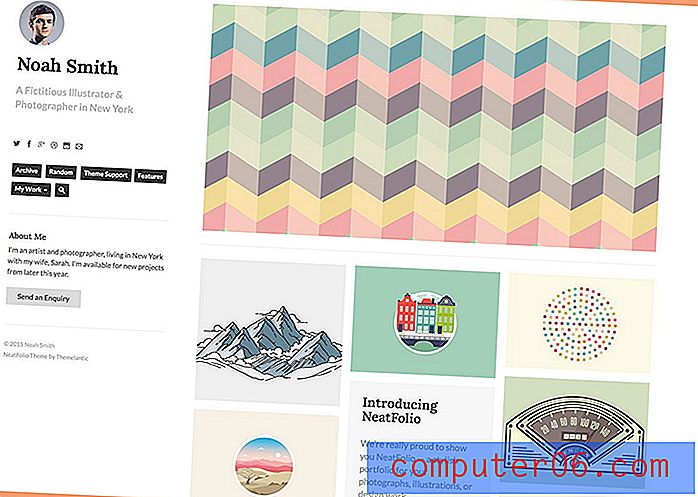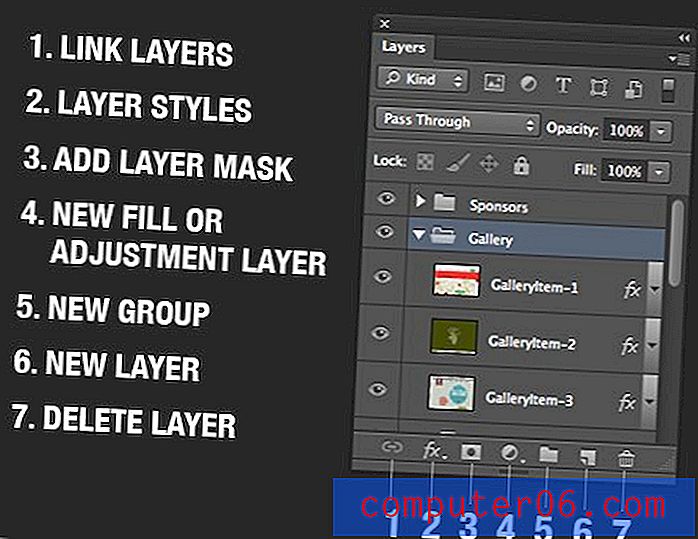Cómo cambiar el motor de búsqueda predeterminado en Microsoft Edge
La mayoría de los navegadores web ya no lo obligan a buscar en Internet yendo al sitio web de un motor de búsqueda. Todavía puede ir a ese sitio si lo desea, pero generalmente puede realizar una búsqueda de palabras clave en Internet simplemente escribiendo esa palabra clave en la barra de direcciones en la parte superior de la ventana del navegador.
Microsoft Edge es uno de esos navegadores web que permite esta funcionalidad, pero es probable que haya notado que las búsquedas que realiza de esta manera se realizan en el motor de búsqueda Bing. Mientras que algunas personas prefieren usar el motor de búsqueda de Microsoft, otras prefieren usar algo diferente, como Google. Nuestro tutorial a continuación le mostrará cómo cambiar el motor de búsqueda predeterminado en Edge lejos de Bing y a otra cosa.
Cómo usar Google como el motor de búsqueda predeterminado en Edge
Los pasos de este artículo se realizaron en Microsoft Edge, en una computadora con Windows 10. Los pasos de esta guía se centrarán específicamente en cambiar el motor de búsqueda predeterminado en Edge de Bing a Google, pero también puede optar por elegir una de las otras opciones de motor de búsqueda. Tenga en cuenta que deberá haber visitado el motor de búsqueda en Edge en algún momento si desea convertirlo en el motor de búsqueda predeterminado.
Paso 1: abre Microsoft Edge.
Paso 2: haz clic en el botón Configuración y más (el que tiene los tres puntos) en la esquina superior derecha de la ventana.

Paso 3: elige la opción Configuración en la parte inferior del menú.
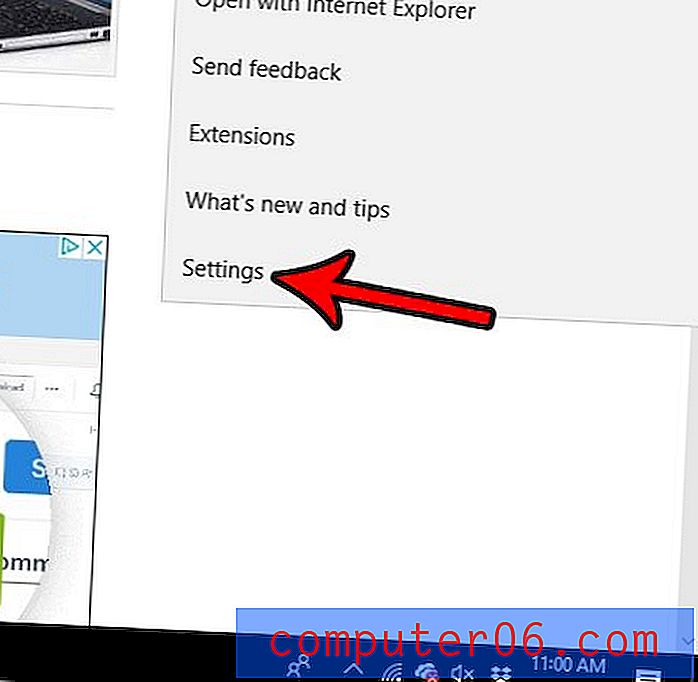
Paso 4: desplácese hacia abajo y haga clic en el botón Ver configuración avanzada .
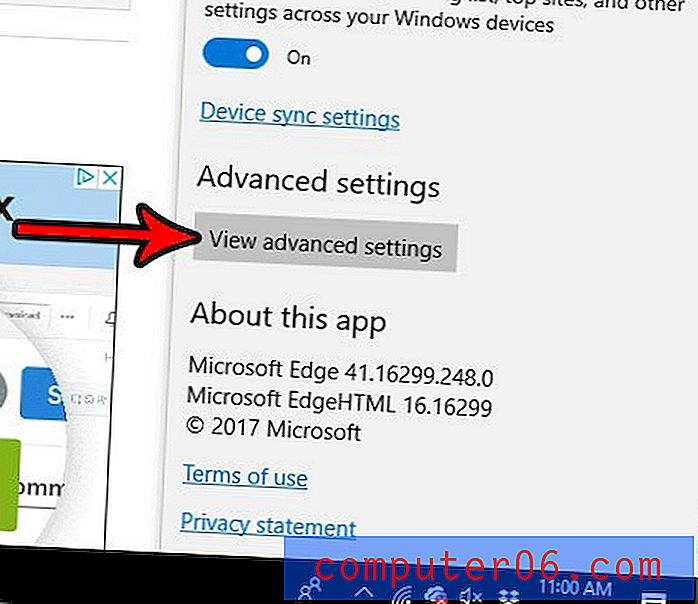
Paso 5: desplácese hacia abajo y seleccione el botón Cambiar motor de búsqueda en Buscar en la barra de direcciones con .
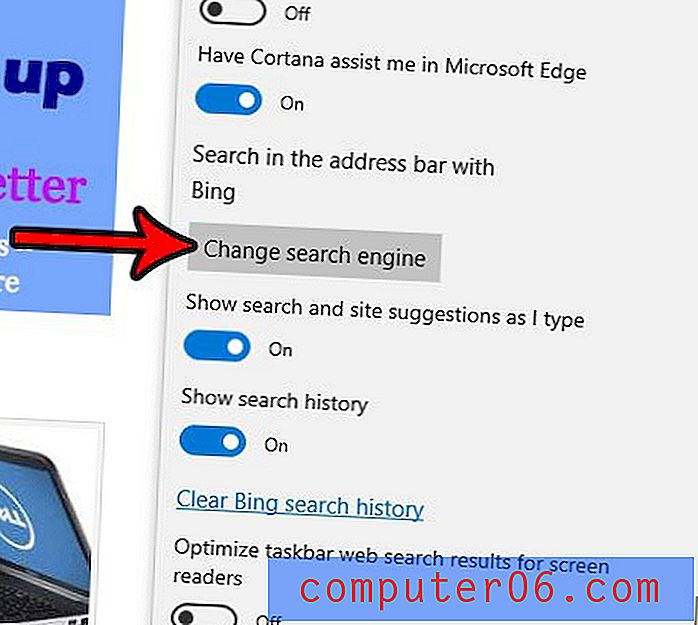
Paso 6: Seleccione el motor de búsqueda que desea utilizar, luego haga clic en el botón Establecer como predeterminado . Como se mencionó anteriormente, los motores de búsqueda solo aparecerán aquí si los ha visitado en el pasado. Si no ve el motor de búsqueda que desea utilizar como predeterminado en Edge, primero busque ese motor de búsqueda, luego regrese y siga estos pasos.
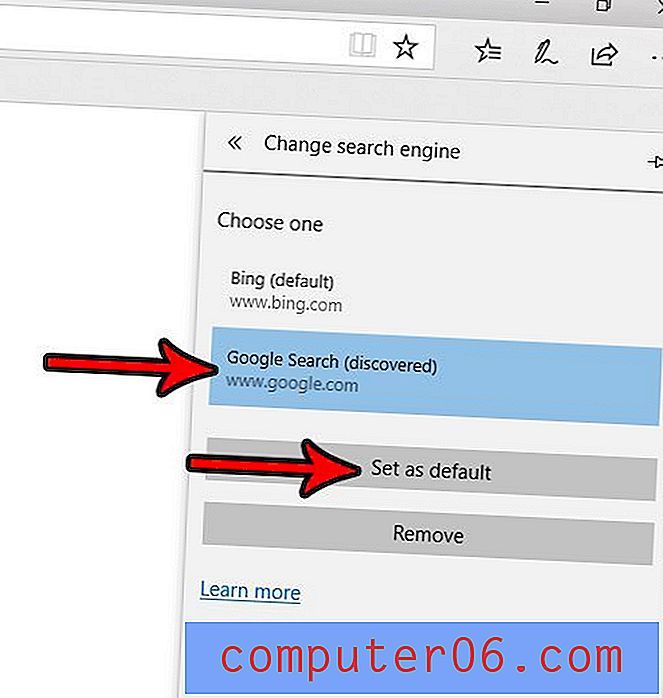
¿Está tratando de completar una tarea, como completar un formulario, pero no puede hacerlo porque Edge sigue bloqueando la apertura del formulario? Descubra cómo detener el bloqueo de ventanas emergentes en Edge si necesita acceder a algo que está bloqueado por el bloqueador de ventanas emergentes de Edge.